ThinkPad怎么打开/关闭Fn键
来源:网络收集 点击: 时间:2024-05-17【导读】:
很多在使用ThinkPad的朋友可能会发现,想要使用F1~F12的功能,需要按住Fn键才可以,比如正常按F5是刷新网页,但是使用ThinkPad的时候,需要同时按住Fn+F5才可以刷新网页,那么ThinkPad怎么打开/关闭Fn键的功能呢,下面本文就介绍一下。工具/原料moreThinkPad方法/步骤1/8分步阅读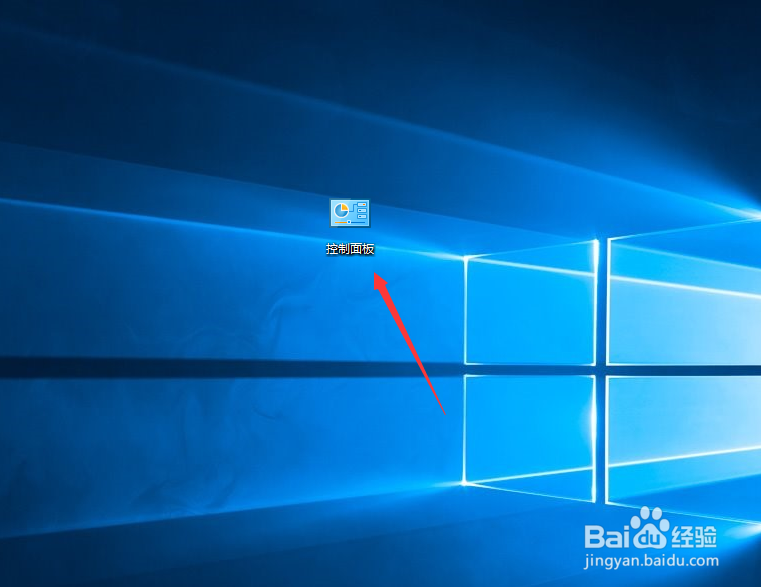 2/8
2/8 3/8
3/8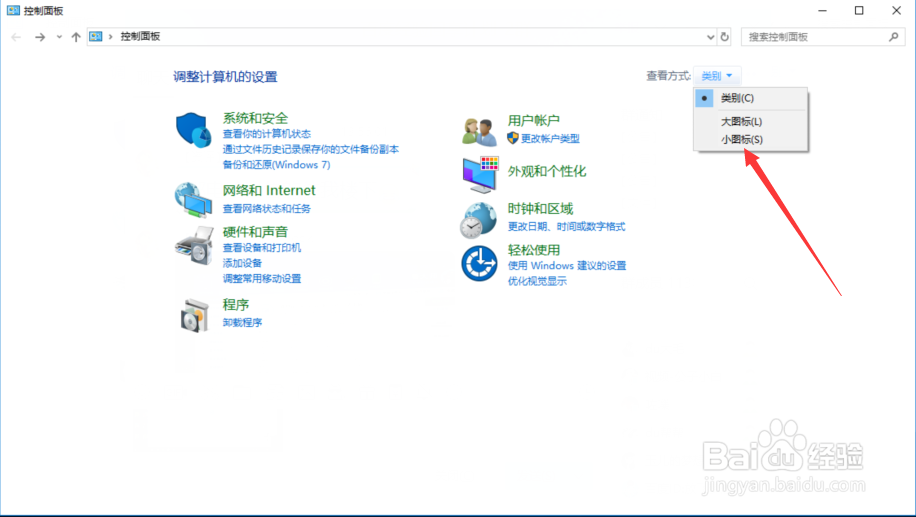 4/8
4/8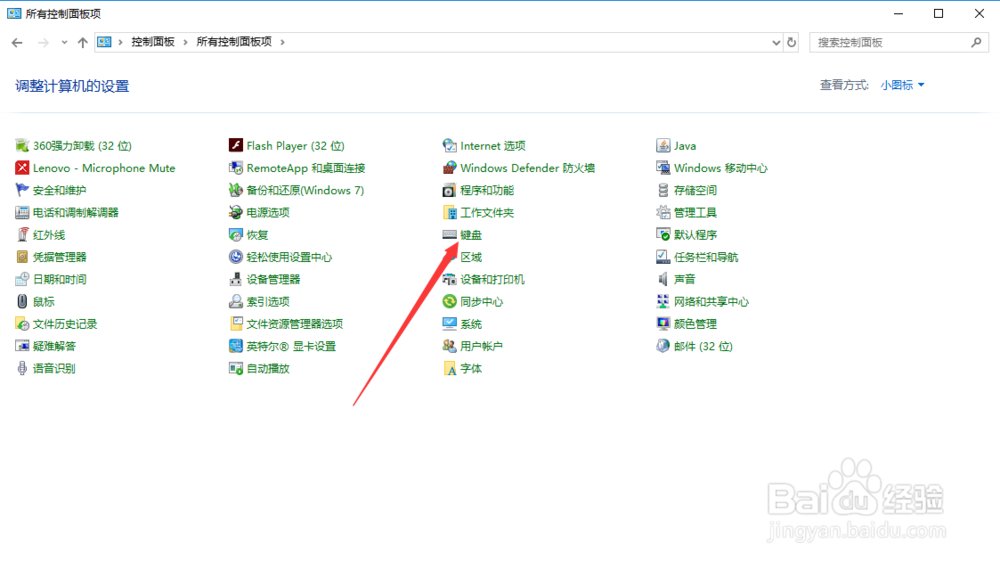 5/8
5/8 6/8
6/8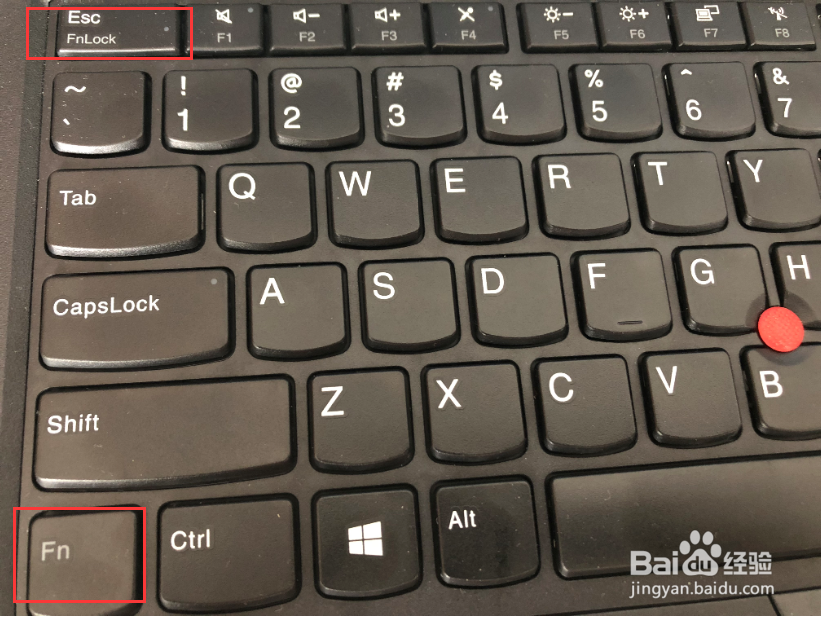 7/8
7/8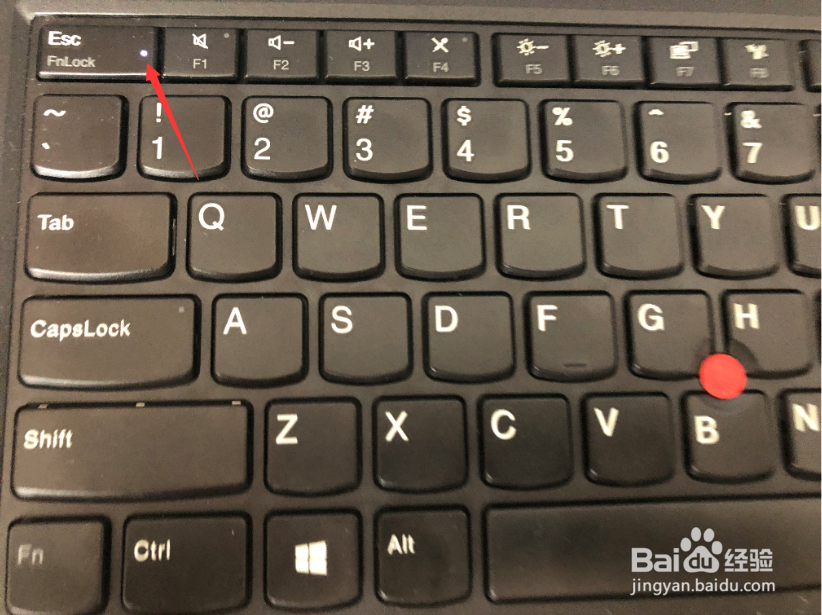 8/8
8/8
首先,打开电脑上面的控制面板,进入Windows设置,如图所示。
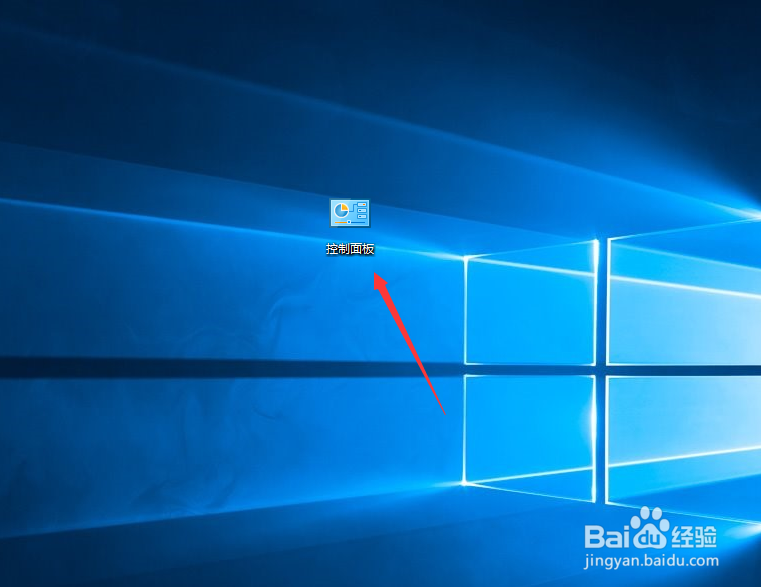 2/8
2/8进入控制面板之后,选择右上角的查看方式,默认的是大类展示,如图所示。
 3/8
3/8然后我们选择查看方式下拉列表中的“小图标”,如图所示。
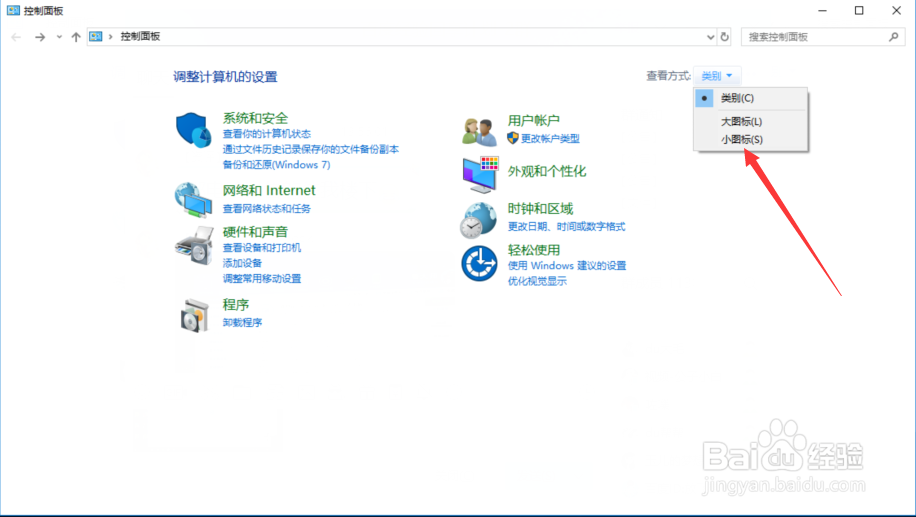 4/8
4/8此时,就会展示出控制面板中的明细项,我们选择其中的“键盘”,如图所示。
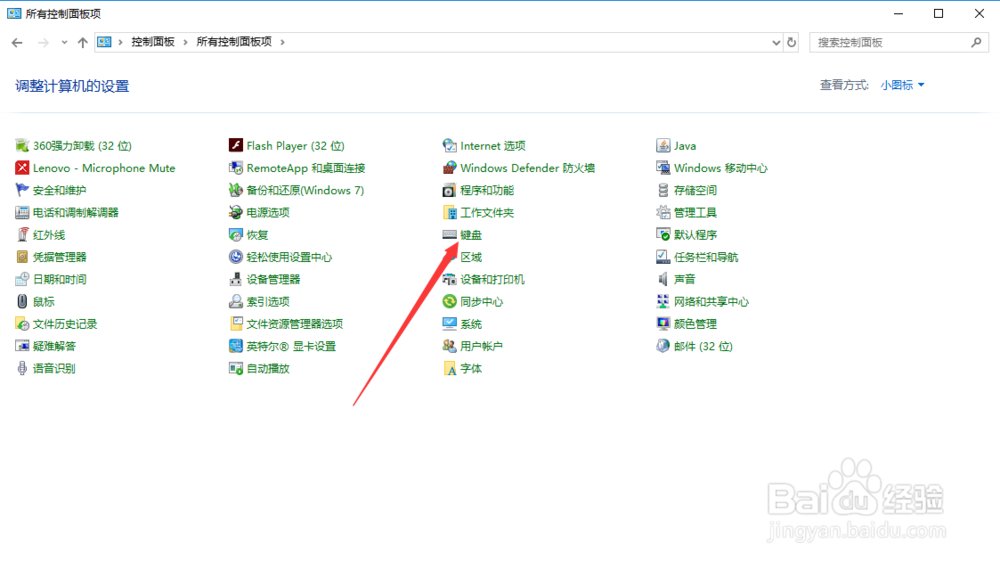 5/8
5/8然后可以看到可以更改F1-F12的功能键,有“缺省”和“传统”两种方式可以选择,可以根据自己的需要进行选择,如图所示。
 6/8
6/8当然了,上面这种设置方式是比较麻烦的,想要打开或者关闭Fn键的功能,可以直接使用快捷键Fn+Esc,如图所示。
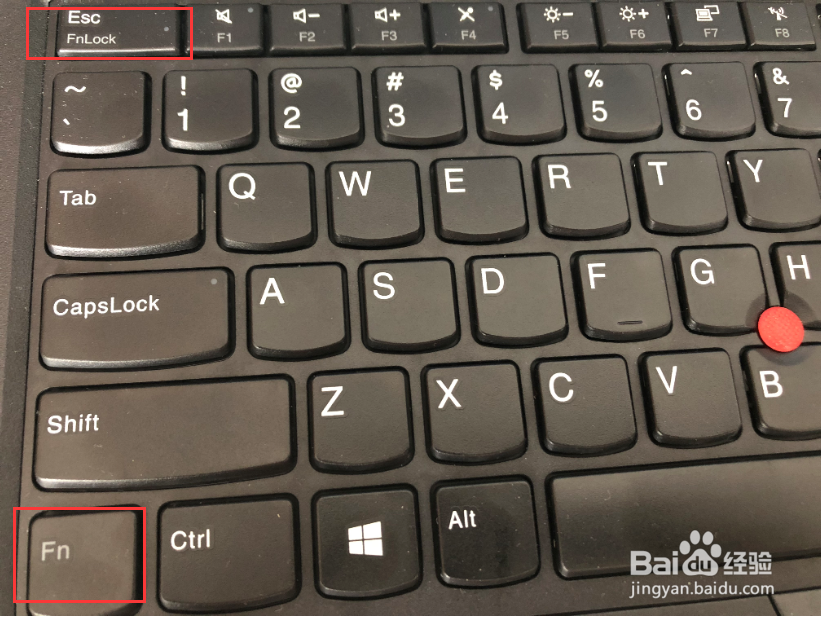 7/8
7/8可以看到Esc键上面还有一个“FnLock”的表示,翻译过来也就是Fn锁,当我们按下“Fn+Esc”组合键的时候,会发现FnLock上面的一个小灯会亮,此时Fn锁就打开了,可以直接使用F1~F12的功能了,而不需要按Fn键,如图所示。
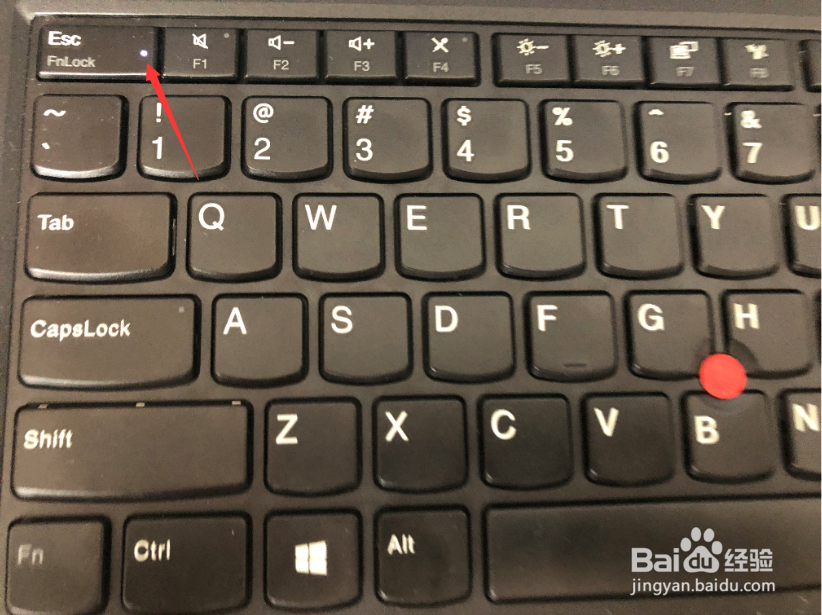 8/8
8/8以上就是ThinkPad怎么打开/关闭Fn键的方法介绍,希望可以帮到大家。
THINKPADFN版权声明:
1、本文系转载,版权归原作者所有,旨在传递信息,不代表看本站的观点和立场。
2、本站仅提供信息发布平台,不承担相关法律责任。
3、若侵犯您的版权或隐私,请联系本站管理员删除。
4、文章链接:http://www.1haoku.cn/art_782262.html
上一篇:如何在EXCEL表格中检查证件号的输入是否正确
下一篇:香辣蟹的做法
 订阅
订阅